illustrator设置文字的凸出斜角效果的教程
时间:2024-04-02 13:40:46作者:极光下载站人气:29
illustrator是一款很好用的矢量图形处理软件,它被广泛应用到多个场景领域中,并且为用户提供了丰富的绘图和编辑工具,例如有钢笔工具、贝塞尔曲线、多层图控制、对象分组等,为用户带来了不错的使用体验,因此illustrator成为用户用来创作各种艺术性、图形化的设计项目的首选工具,当用户在使用illustrator软件时,想要设置出文字的凸出斜角效果,就可以在菜单栏中点击效果和3d选项,接着在选项卡中点击凸出斜角选项,然后在打开的窗口中设置好凸出厚度即可解决问题,那么接了就让小编来向大家分享一下illustrator设置文字凸出斜角效果的方法教程吧,希望用户在看了小编的教程后,能够从中获取到有用的经验。
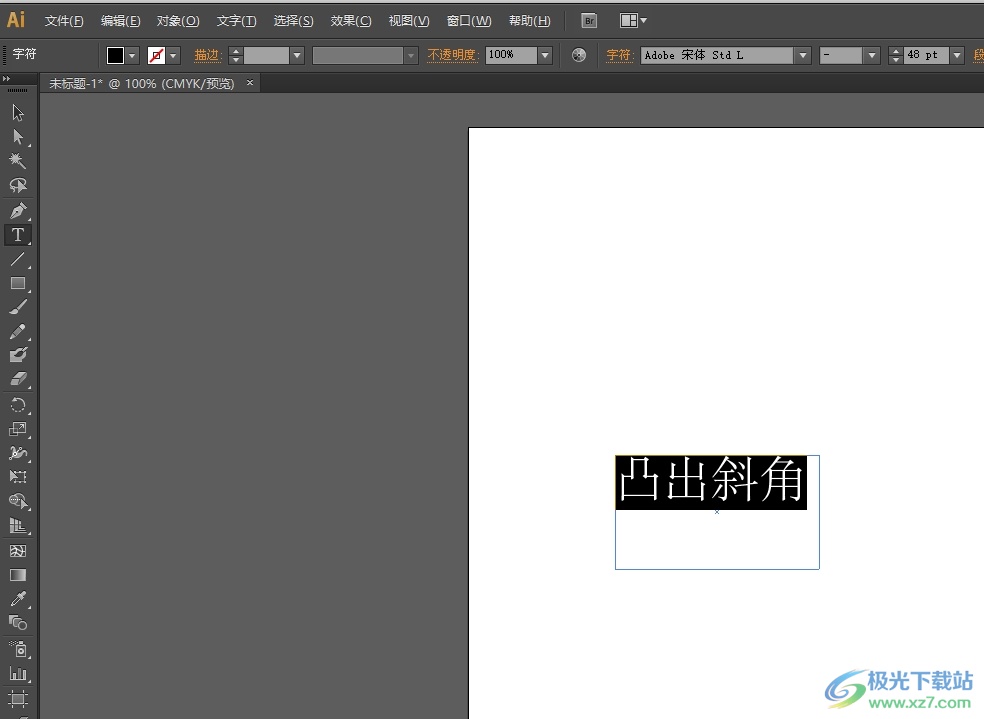
方法步骤
1.用户在电脑上打开illustrator软件,并来到编辑页面上选中文本框

2.接着在页面上方的菜单栏中点击效果选项,将会弹出下拉选项卡,用户选择3d选项
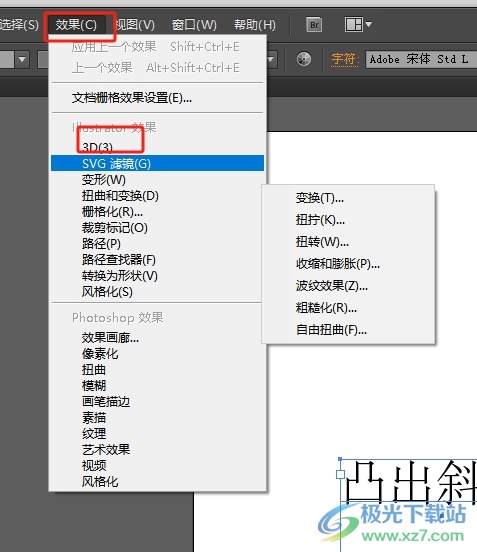
3.这时会在右侧拓展出相关的子选项,用户选择其中的凸出和斜角选项,将会打开新窗口
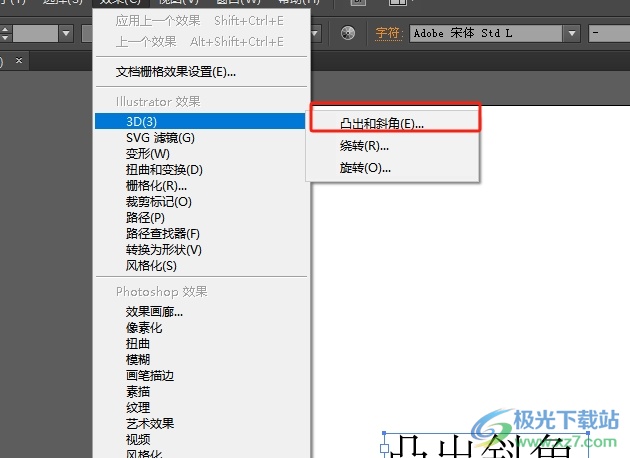
4.进入到凸出和斜角窗口中,用户按需设置好凸出厚度参数后,在右下角按下确定按钮就可以了
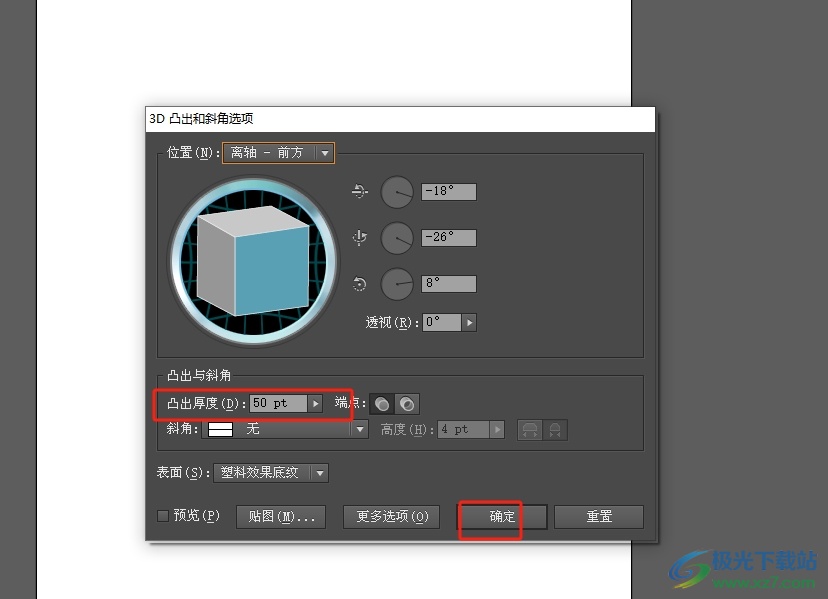
5.此时回到编辑页面上,用户就会看到文字的凸出斜角效果了,效果如图所示
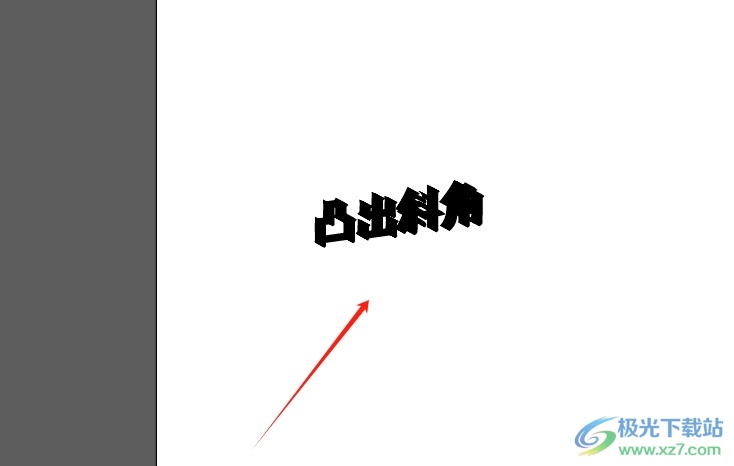
以上就是小编对用户提出问题整理出来的方法步骤,用户从中知道了大致的操作过程为点击效果-3d-凸出和斜角-设置突出厚度-确定这几步,方法简单易懂,因此感兴趣的用户可以跟着小编的教程操作试试看,用户只需简单操作几个步骤即可完成设置。

大小:251.00 MB版本:绿色版环境:WinAll, WinXP, Win7, Win10
- 进入下载
相关推荐
相关下载
热门阅览
- 1百度网盘分享密码暴力破解方法,怎么破解百度网盘加密链接
- 2keyshot6破解安装步骤-keyshot6破解安装教程
- 3apktool手机版使用教程-apktool使用方法
- 4mac版steam怎么设置中文 steam mac版设置中文教程
- 5抖音推荐怎么设置页面?抖音推荐界面重新设置教程
- 6电脑怎么开启VT 如何开启VT的详细教程!
- 7掌上英雄联盟怎么注销账号?掌上英雄联盟怎么退出登录
- 8rar文件怎么打开?如何打开rar格式文件
- 9掌上wegame怎么查别人战绩?掌上wegame怎么看别人英雄联盟战绩
- 10qq邮箱格式怎么写?qq邮箱格式是什么样的以及注册英文邮箱的方法
- 11怎么安装会声会影x7?会声会影x7安装教程
- 12Word文档中轻松实现两行对齐?word文档两行文字怎么对齐?
网友评论